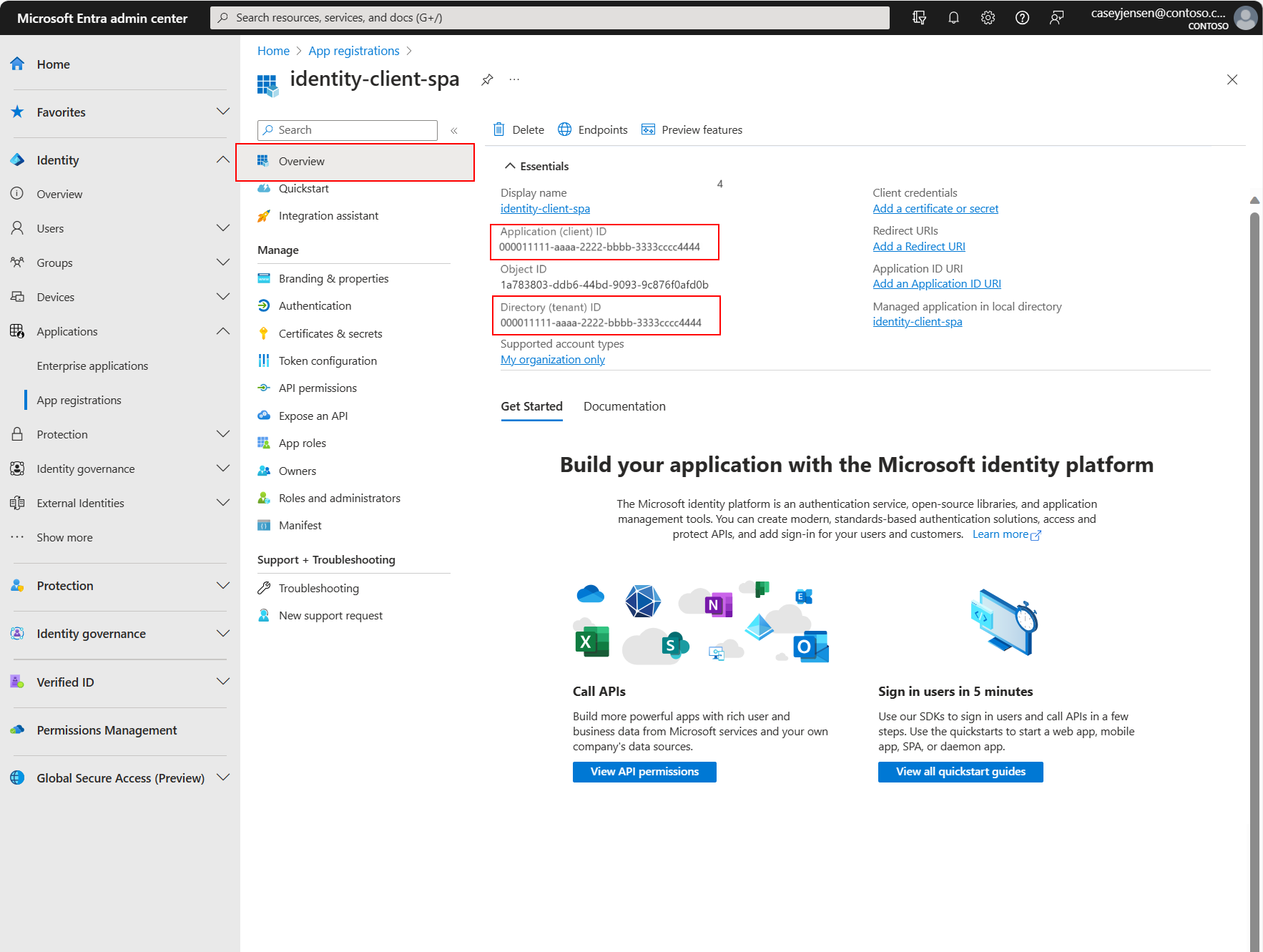Rychlý start: Přihlášení uživatelů do jednostránkové aplikace (SPA) a volání rozhraní Microsoft Graph API pomocí Blazor WebAssembly
V tomto rychlém startu se pomocí ukázkové jednostránkové aplikace (SPA) Blazor WebAssembly (WASM) dozvíte, jak se přihlásit uživatele pomocí toku autorizačního kódu s ověřovacím klíčem pro exchange kódu (PKCE) a volat rozhraní Microsoft Graph API. Ukázka používá microsoft.Authentication.WebAssembly.MSAL ke zpracování ověřování.
Požadavky
- Účet Azure s aktivním předplatným. Pokud ho ještě nemáte, vytvořte si účet zdarma.
- .NET SDK
- Visual Studio 2022 nebo Visual Studio Code
Registrace identifikátorů aplikace a záznamů
K dokončení registrace zadejte název aplikace, zadejte podporované typy účtů a přidejte identifikátor URI přesměrování. Po registraci se v podokně Přehled aplikace zobrazí identifikátory potřebné ve zdrojovém kódu aplikace.
Přihlaste se do Centra pro správu Microsoft Entra.
Pokud máte přístup k více tenantům, pomocí ikony
 Nastavení v horní nabídce přepněte na tenanta, ve kterém chcete aplikaci zaregistrovat z nabídky Adresáře a předplatná.
Nastavení v horní nabídce přepněte na tenanta, ve kterém chcete aplikaci zaregistrovat z nabídky Adresáře a předplatná.Přejděte na Aplikace> identit>Registrace aplikací vyberte Nová registrace.
Zadejte název aplikace, například identity-client-spa.
U podporovaných typů účtů vyberte Pouze účty v tomto organizačním adresáři. Pokud chcete získat informace o různých typech účtů, vyberte možnost Nápověda pro výběr .
Vyberte Zaregistrovat.
Po dokončení registrace se zobrazí podokno Přehled aplikace. Poznamenejte si ID adresáře (tenanta) a ID aplikace (klienta), které se má použít ve zdrojovém kódu aplikace.
Poznámka:
Podporované typy účtů je možné změnit odkazem na úpravu účtů podporovaných aplikací.
Přidání identifikátoru URI přesměrování platformy
Pokud chcete zadat typ aplikace pro registraci aplikace, postupujte takto:
- V části Spravovat vyberte Ověřování.
- Na stránce Konfigurace platformy vyberte Přidat platformu a pak vyberte možnost SPA.
- Pro identifikátory URI přesměrování zadejte
http://localhost:5000/authentication/login-callback. - Výběrem možnosti Konfigurovat uložte změny.
Klonování nebo stažení ukázkové aplikace
Pokud chcete získat ukázkovou aplikaci, můžete ji buď naklonovat z GitHubu, nebo si ji stáhnout jako soubor .zip.
Pokud chcete ukázku naklonovat, otevřete příkazový řádek a přejděte do umístění, kam chcete projekt vytvořit, a zadejte následující příkaz:
git clone https://github.com/Azure-Samples/ms-identity-docs-code-dotnetStáhněte soubor .zip. Extrahujte ho do cesty k souboru, kde délka názvu je menší než 260 znaků.
Konfigurace projektu
V integrovaném vývojovém prostředí otevřete složku projektu ms-identity-docs-code-dotnet/spa-blazor-wasm obsahující ukázku.
Otevřete wwwroot/appsettings.json a aktualizujte následující hodnoty s informacemi zaznamenanými dříve v Centru pro správu.
{ "AzureAd": { "Authority": "https://login.microsoftonline.com/<Enter the tenant ID obtained from the Microsoft Entra admin center>", "ClientId": "Enter the client ID obtained from the Microsoft Entra admin center", "ValidateAuthority": true } }Authority– Autorita je adresa URL, která označuje adresář, ze kterého může knihovna MSAL požadovat tokeny. Nahraďte Enter_the_Tenant_Info_Herehodnotou ID adresáře (tenanta), která byla zaznamenána dříve.ClientId– Identifikátor aplikace, označovaný také jako klient. Nahraďte text v uvozovkách hodnotou ID aplikace (klienta), která byla zaznamenána dříve.
Spuštění aplikace a přihlášení
Spusťte projekt s webovým serverem pomocí .NET:
Pokud chcete spustit server, spusťte v adresáři projektu následující příkazy:
dotnet runhttpZkopírujte adresu URL, která se zobrazí v terminálu,http://localhost:5000například a vložte ji do prohlížeče. Doporučujeme použít soukromou nebo anonymní relaci prohlížeče.Postupujte podle pokynů a zadejte potřebné podrobnosti pro přihlášení pomocí účtu Microsoft. Budete požádáni o e-mailovou adresu, aby vám bylo možné poslat jednorázové heslo. Po zobrazení výzvy zadejte kód.
Aplikace požádá o oprávnění k údržbě přístupu k datům, ke kterým jste jim udělili přístup, a k přihlášení a čtení vašeho profilu. Zvolte Přijmout. Zobrazí se následující snímek obrazovky, který označuje, že jste se přihlásili k aplikaci a že jste z rozhraní Microsoft Graph API přistupovali k podrobnostem profilu.

Odhlásit se z aplikace
- Najděte tlačítko Odhlásit se v pravém horním rohu stránky a vyberte ho.
- Zobrazí se výzva k výběru účtu, ze který se chcete odhlásit. Vyberte účet, který jste použili k přihlášení.
Zobrazí se zpráva s oznámením, že jste se odhlásili. Teď můžete okno prohlížeče zavřít.
Viz také
Další informace o vytvoření služby React SPA od začátku pomocí následující řady : Kurz: Přihlášení uživatelů a volání Microsoft Graphu
Váš názor
Připravujeme: V průběhu roku 2024 budeme postupně vyřazovat problémy z GitHub coby mechanismus zpětné vazby pro obsah a nahrazovat ho novým systémem zpětné vazby. Další informace naleznete v tématu: https://aka.ms/ContentUserFeedback.
Odeslat a zobrazit názory pro